TCP/IPv4设置
本节介绍使用操作面板设置TCP/IPv4的步骤。指定TCP/IPv4的设置后,按照“TCP/IPv4和TCP/IPv6的通用设置”的步骤指定所需的设置,并按照“确认TCP/IPv4设置(PING命令)”的步骤检查网络设置是否正确。如果已经指定TCP/IPv6的设置并且已经指定了TCP/IPv4和TCP/IPv6的通用设置,则在完成此步骤后仅检查网络设置。
如果要同时使用IPv6通信,按照“TCP/IPv6设置”的步骤指定所需的设置,并按照“确认TCP/IPv6设置(PING命令)”的步骤确认设置。
1.
按  (设置/注册)。
(设置/注册)。
 (设置/注册)。
(设置/注册)。2.
按[参数选择]→[网络]。
3.
按[TCP/IP设置]→[IPv4设置]。
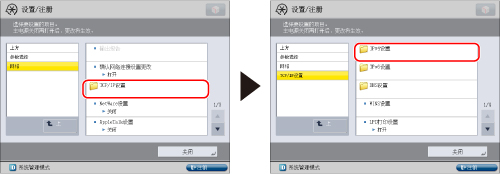
4.
按[IPv4设置]的[使用IPv4]→[打开]→[确定]。
如果为<使用IPv4>选择[关闭],无论在“设置/注册”屏幕上为IPv4指定的设置如何,都无法使用IPv4网络。ARP(地址解析协议)表也被禁用。
5.
按[IPv4设置]的[IP地址设置]→指定以下项目→按[确定]。
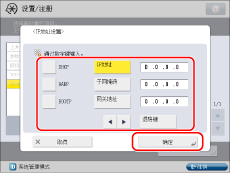
使用固定IP地址:
按[IP地址]→输入IP地址。
按[子网掩码]→输入子网掩码。
按[网关地址]→输入网关地址。
将[DHCP]、[RARP]和[BOOTP]设置为“关闭”。
|
须知
|
|
大约需要两分钟来检查DHCP、BOOTP或RARP设置是否可用。如果不准备使用这些设置之一,建议将它们关闭。
|
自动获得IP地址:
将[DHCP]、[RARP]或[BOOTP]其中之一设置为“打开”。
按[IP地址]→输入IP地址。
按[子网掩码]→输入子网掩码。
按[网关地址]→输入网关地址。
|
须知
|
|
如果在重新启动本机后不能通过DHCP、RARP或BOOTP获得此信息,则输入[IP地址]、[子网掩码]和[网关地址]以使用该步骤中输入的设置。
|
|
注释
|
|
如果在指定DHCP、BOOTP或RARP设置后重新启动本机,则“TCP/IP设置”屏幕显示从DHCP、BOOTP或RARP服务器获得的IP地址设置值。(如果此前已设置IP地址、主机名和域名,则从DHCP、BOOTP或RARP获得的设置值将覆盖这些设置。)
如果使用不具备DNS动态更新功能的DHCP,建议始终为本机指定同一个IP地址。(如果IP地址不相同,则本机的主机名将不会与IP地址相一致。)
|
6.
按[确定]。
如果将[IP地址设置]中的[DHCP]设置为“打开”,请指定DHCP选项设置。如果将[DHCP]设置为“关闭”,继续执行步骤8。
7.
为[DHCP选项设置]按[IPv4设置]→指定以下设置→按[确定]。
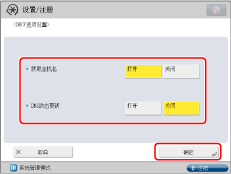
|
[获取主机名]
|
可以从DHCP服务器自动获取主机名。
|
|
[DNS动态更新]
|
可以使用动态DNS更新在DNS服务器中自动注册为本机设置的IPv4地址、主机名和域名。使用动态DNS更新必须使用动态DNS服务器。
|
8.
[TCP/IP设置]按[DNS设置]→[DNS服务器地址设置]。
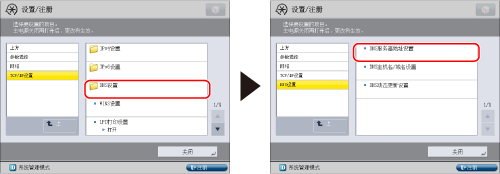
9.
在<IPv4>中指定以下设置→按[确定]。
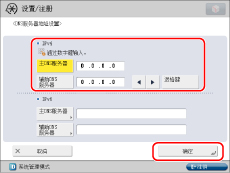
如果要使用动态DNS更新,请在[主DNS服务器]中输入DNS服务器的IPv4地址。
如果不想设置辅助DNS服务器,输入<0.0.0.0>。
|
须知
|
|
如果在步骤5中将[BOOTP]或[DHCP]设置为“打开”,则手动设置的DNS服务器的IP地址将被覆盖。
|
10.
为[DNS设置]按[DNS主机名/域名设置]→在<IPv4>中指定以下项目→按[确定]。
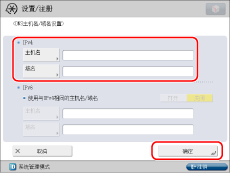
如果要使用动态DNS更新,则必须设置主机名和域名。
主机名:按[主机名]→输入本机名称→按[确定]。
域名:按[域名]→输入本机所属网络的域名→按[确定]。
域名:按[域名]→输入本机所属网络的域名→按[确定]。
|
须知
|
|
如果在步骤5中将[BOOTP]或[DHCP]设置为“打开”,则手动设置的主机名和域名将被覆盖。
|
11.
为[DNS设置]按[DNS动态更新设置]→在<IPv4>中指定以下项目→按[确定]。
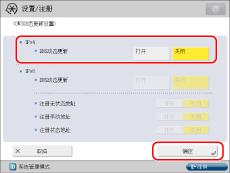
如果为<DNS动态更新>按[打开],则可以使用动态DNS更新在DNS服务器中自动注册为本机设置的IPv4地址、主机名和域名。使用动态DNS更新必须使用动态DNS服务器。
|
注释
|
|
如果有使用DHCP服务并运行Windows Server 2003的DHCP服务器且要注册本机的DNS记录,请在DHCP服务器中配置以下设置:
在DHCP服务器中,右键单击[作用域]图标→单击[属性]。在显示的对话框的[DNS]页面中,选择[根据下面的设置启用DNS动态更新]→[只有在DHCP客户端请求时才动态更新DNS A和PTR记录]。
在Active Directory环境下,右键单击使用的DHCP服务器的图标→选择[属性]。在显示的对话框的[高级]页面中,单击[凭据]。在[DNS动态更新凭据]对话框中,输入Active Directory的用户名、域和密码。
如果有使用DHCPv4服务并运行Windows Server 2008的DHCPv4服务器且要注册本机的DNS记录,请在DHCPv4服务器中配置以下设置:
在DHCPv4服务器中,右键单击[作用域]图标→单击[属性]。在显示的对话框的[DNS]页面中,选择[根据下面的设置启用DNS动态更新]→[只有在DHCP客户端请求时才动态更新DNS A和PTR记录]。
在Active Directory环境下,右键单击使用的DHCPv4服务器的图标→选择[属性]。在显示的对话框的[高级]页面中,单击[凭据]。在[DNS动态更新凭据]对话框中,输入Active Directory的用户名、域和密码。
|
12.
按[确定]→[上]→[上]。
13.
[网络]按[防火墙设置]→[IPv4地址筛选器]。
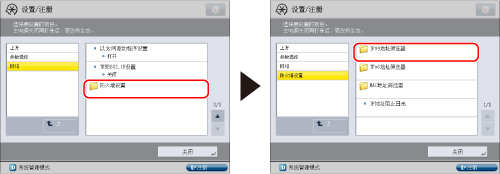
14.
按[发送筛选器]或[接收筛选器]→指定以下设置。
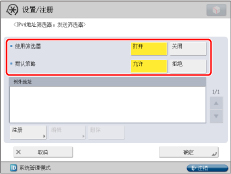 |
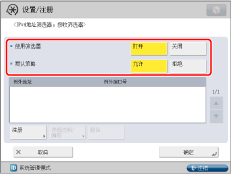 |
|
[发送筛选器]
|
[接收筛选器]
|
通过指定以下设置,可以使用IPv4地址筛选接收数据包和发送数据包,并在本机和计算机之间发送和接收数据时提高安全性。通过根据使用的环境配置[IPv4地址筛选器]的设置,可以减少第三方获得未经授权访问的可能性。
筛选接收数据包和发送数据包时,可以设置允许或拒绝计算机与本机之间的数据发送/接收。通过将计算机的IPv4地址注册为例外地址,可以指定允许数据发送/接收的对象。
在[接收筛选器]情况下,可以注册例外端口号和IPv4地址,来设置允许和拒绝使用特定功能的计算机。例如,当允许管理员使用全部功能时,可以允许普通用户通过打印服务器打印和拒绝普通用户访问“远程用户界面”。
设置的详细说明如下所示:
|
<使用筛选器>
|
<默认策略>
|
按[注册]后所需的设置
|
|
|
允许对全部计算机进行数据发送,但指定的计算机除外。
|
[打开]
|
[允许]
|
注册想要拒绝的IPv4地址或IPv4地址前缀。
|
|
拒绝对全部计算机进行数据发送,但指定的计算机除外。
|
[打开]
|
[拒绝]
|
注册想要允许的IPv4地址或IPv4地址前缀。
|
|
允许对全部计算机进行数据接收,但指定的计算机除外。
|
[打开]
|
[允许]
|
注册想要拒绝的IPv4地址或IPv4地址前缀。
为想要拒绝的功能注册端口号。
|
|
拒绝对全部计算机进行数据接收,但指定的计算机除外。
|
[打开]
|
[拒绝]
|
注册想要允许的IPv4地址或IPv4地址前缀。
为想要允许的功能注册端口号。
|
|
允许对全部计算机进行数据发送/接收。
|
[关闭]
|
-
|
-
|
|
注释
|
|
如果尝试在设置为拒绝的IPv4地址/端口号的设备与本机之间发送/接收数据,将生成一个阻止日志。要显示阻止日志,请参阅“检查阻止日志”。
使用TCP/UDP时,拒绝的端口号的信息仅记录在阻止日志中。使用无端口号的通信协议(如ICMP)时,不记录端口号。
|
如果想要允许/拒绝对全部计算机进行数据发送/接收,但指定的计算机除外
按[注册]→设置例外IPv4地址或IPv4地址前缀。
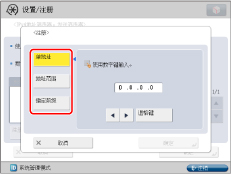 |
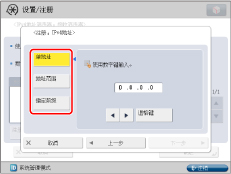 |
|
[发送筛选器]
|
[接收筛选器]
|
要指定一个IPv4地址:按[单地址]→输入IPv4地址。
要指定IPv4地址范围:按[地址范围]→按[首地址]→输入IPv4地址首地址→按[末地址]→指定IPv4地址末地址。
要设置IPv4地址前缀:按[指定前缀]→按[地址]→输入IPv4地址前缀→按[前缀长度]→输入前缀长度。
|
须知
|
|
最多可以注册16个IPv4地址、IPv4地址范围或IPv4地址前缀。
[首地址]值应小于或等于[末地址]的值。
如果在您的设备上不允许使用某个通信协议或打印应用程序,则即使[防火墙设置]中的设置已更改也无法使用该通信协议或打印应用程序。请在您的设备上配置设置,以允许使用该通信协议或打印应用程序。
如果在[前缀长度]中输入“255”,则不会设置IPv4地址。
如果在[前缀长度]中输入“0”,则会设置所有IPv4地址。
|
按[确定]或[下一步]。
对于[发送筛选器],按[确定]→[确定]→继续执行步骤16。
对于[接收筛选器],按[下一步]→继续执行步骤15。
如果想要允许/拒绝对全部计算机进行数据发送/接收
确认为<使用筛选器>设置[关闭]→按[确定]→继续执行步骤16。
15.
设置例外端口号→按[确定]→[确定]。
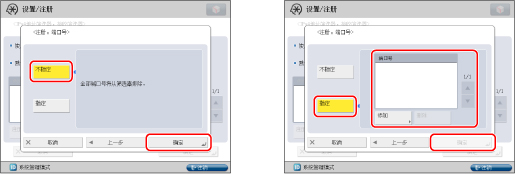
要将全部端口号指定为例外:按[不指定]。
要分别指定端口号:按[指定]→按[添加]并输入端口号→按[确定]。
|
须知
|
|
最多可以为IPv4地址、IPv4地址范围或IPv4地址前缀注册16个端口号。
可以为一个端口号设置注册50个端口号。
|
16.
按[关闭]。